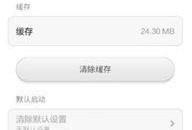系统盘重装系统是一种常见的解决电脑问题的方法,可以使电脑恢复到初始状态,并且清除掉可能存在的病毒和垃圾文件。本文将详细介绍系统盘重装系统的步骤和注意事项,让您轻松搞定系统重装。

备份重要文件:保障数据安全
在进行系统盘重装之前,首先需要备份重要文件,以免丢失。将个人文件、照片、音乐和视频等拷贝到外部存储设备或云存储中。
下载系统镜像:获取最新的系统版本
打开官方网站或合法渠道下载最新的操作系统镜像文件,并确保其与您的电脑兼容。保存好下载的镜像文件,并确保其完整性。
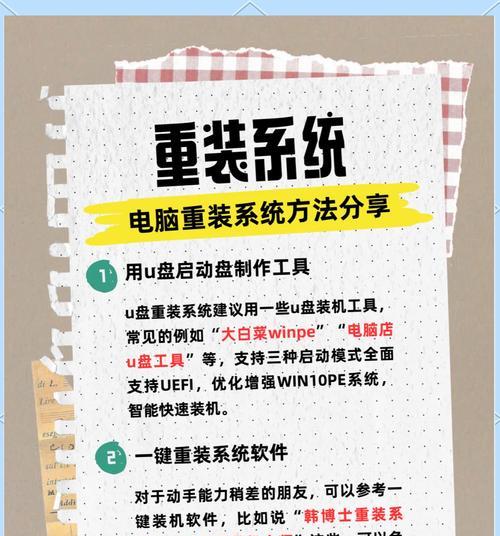
创建安装媒介:准备安装所需工具
将下载好的系统镜像文件写入U盘或光盘中,以便用于安装过程。使用专业的制作工具,如UltraISO或Rufus等软件,创建可启动的安装媒介。
备份驱动程序:确保硬件兼容性
在系统盘重装之前,备份当前电脑的驱动程序,以确保在系统重装后可以及时安装需要的驱动程序,保证硬件兼容性和正常工作。
重启电脑:准备开始安装过程
关闭所有运行中的程序,确保电脑处于稳定状态。将安装媒介插入电脑,并重启电脑。按照屏幕提示,进入BIOS设置界面。

调整启动顺序:设置U盘或光盘优先启动
在BIOS设置界面中,找到“Boot”或“启动”选项,并将U盘或光盘设备调整为第一启动项。保存设置并退出BIOS。
安装系统:选择合适的安装模式
重启电脑后,系统将自动进入安装界面。按照界面提示选择合适的安装模式,如全新安装或升级安装等。选择后,点击“下一步”继续。
分区设置:规划硬盘空间
在系统安装过程中,需要对硬盘进行分区设置。根据个人需求和硬盘容量,可以选择将硬盘分为多个分区,以便更好地管理文件和数据。
系统安装:耐心等待安装完成
系统安装过程需要一定的时间,根据电脑性能和安装模式的不同,可能需要几十分钟甚至几个小时。请耐心等待系统安装完成。
设置个性化选项:根据需求进行个性化设置
系统安装完成后,根据个人需求进行个性化设置,如选择时区、键盘布局、用户名和密码等。同时,可以选择是否自动更新系统和安装常用软件。
安装驱动程序:恢复硬件正常工作
根据之前备份的驱动程序,逐一安装各个硬件的驱动程序。这样可以确保电脑的硬件正常工作,并提高系统的稳定性和性能。
更新系统:获取最新的系统更新
安装完成后,及时更新系统,以获取最新的补丁和功能。打开系统设置界面,选择更新和安全,点击检查更新并安装最新的系统更新。
安装常用软件:恢复常用功能
根据个人需求,安装一些常用的软件,如浏览器、办公软件、媒体播放器等。这样可以恢复常用功能,并提高电脑的使用体验。
恢复个人文件:还原备份的重要数据
安装完常用软件后,将之前备份的个人文件拷贝回电脑。将外部存储设备或云存储中的个人文件还原到相应的文件夹中,以恢复重要数据。
系统盘重装完成:焕然一新的电脑
经过以上步骤,系统盘重装完成,您的电脑焕然一新。现在您可以享受一个干净、稳定且高效的操作系统了。
通过本文所介绍的系统盘重装系统教程,您可以轻松搞定系统重装,让电脑恢复到初始状态,并且清除掉可能存在的病毒和垃圾文件。请按照步骤进行操作,并注意备份重要文件和驱动程序,以保证数据安全和硬件兼容性。